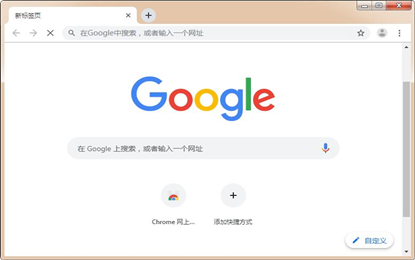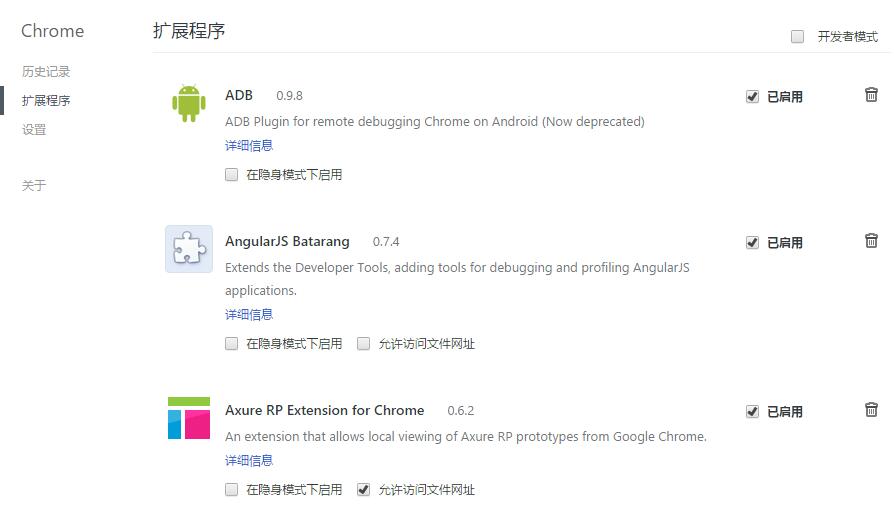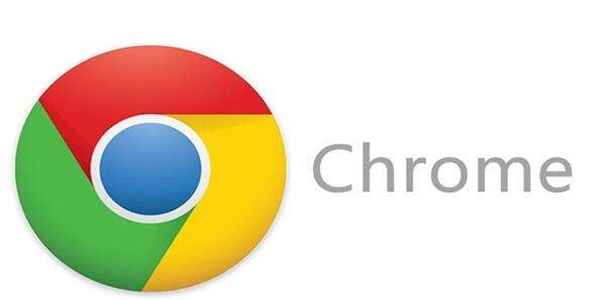谷歌浏览器每个标签页面都在独立的沙箱”内运行,GooglChrome由Googl开发的一款设计简单、高效的Web浏览工具。GooglChrome特点是简洁、快速。GooglChrome支持多标签浏览。提高平安性的同时,一个标签页面的解体也不会导致其他标签页面被关闭。此外,GooglChrome基于更强大的JavaScriptV8引擎,这是当前Web浏览器所无法实现的。
注意事项
谷歌浏览器团队(Chrome)在八月底的时候终于推出了64位Mac版谷歌浏览器,基于目前Mac设备大都数都是64位的系统加4G以上的内存,所以Mac版64位谷歌浏览器应用到Mac OS系统上其运行速度和响应效率更好,更流畅。
如果你不嫌弃测试版有Bug的话,可以尝试一下 64 位的 Mac Chrome 浏览器哦!
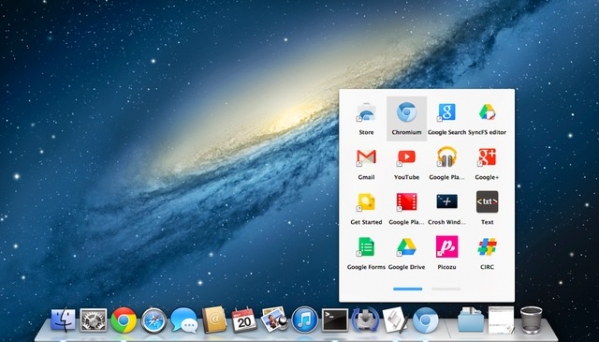
基本简介
在速度方面,Chrome的设计具有各种效能优势,它能迅速从桌面启动、瞬间载入网页,以飞快的速度执行复杂的网路应用程式。进一步了解Chrome的速度优势。
简单易用
Chrome提供精简的浏览器视窗,不仅简洁易用,而且各项功能的设计兼具效率和便利性。举例来说,您可以在同一个方框中搜寻及浏览,并且按照自己的喜好排列分页,既迅速又简单。"
安全性
为了让您更安心地悠游网路,Chrome提供多项防护机制。它不但内建了恶意软体与网路钓鱼防护功能,而且还能够自动进行更新,以确保您使用最新的安全性修正程式等。进一步了解 Chrome的安全防护功能。
在浏览器中翻译
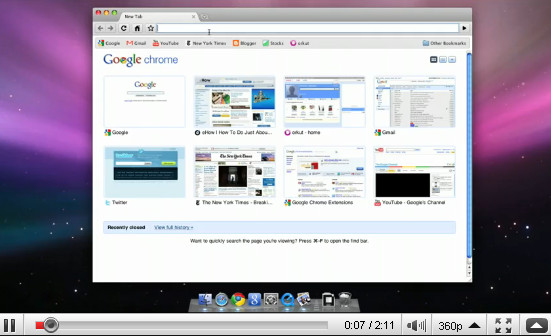
Google Chrome 是第一款内建机器翻译功能,无须另添外挂程式或扩充功能的浏览器。
只要网页显示的语言与浏览器的语言偏好设定不相符,Google Chrome 就会自动询问您是否要将网页翻译成您偏好的语言。
Chrome还有许多实用的内建功能,除了自动化的网页全文翻译功能以外,您还可以前往Chrome线上应用程式商店,发掘数千种应用程式、扩充功能和主题。进一步了解最受Chrome使用者青睐及喜爱的功能。
探索Google Chrome 中最受欢迎的几个功能
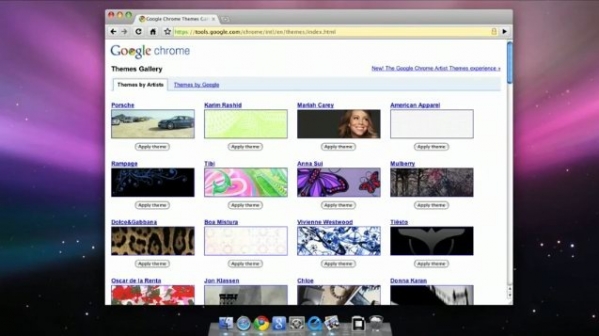
功能介绍
使用世界各地艺术家的自定义主题浏览器。
新分页页面
轻松从新分页造访您最喜爱的网站。当您开启新的分页时,立即就能进入您最常造访的网站。
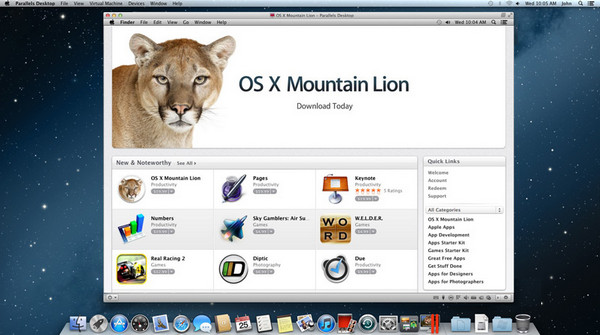
在Google Chrome 中,使用「网址列」输入网址或进行搜寻。
无痕模式
如果不希望在浏览器记录中留下任何蛛丝马迹,可在无痕模式下浏览。
分页与稳定性
Google Chrome 的设计讲求稳定。如果个别分页冻结或无回应,其他分页不会受到影响。
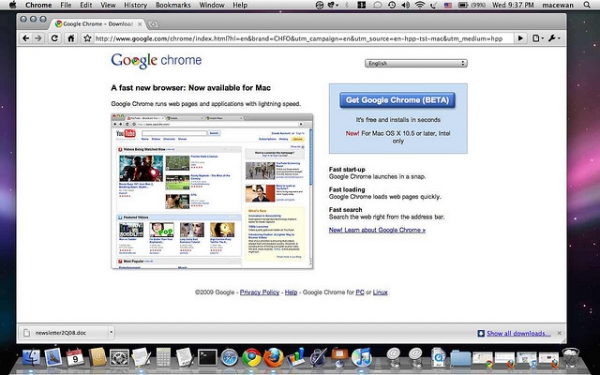
功能介绍
1.界面简洁明了,操作简单便捷
Chrome浏览器的界面设计完全突出了简易这一特点,将浏览器的界面简化到极致,对于用户的常用功能,却又简单容易查找。
2.超级迅速的页面打开速度
一次性打开几十个页面,Chrome可以在几十秒内加载完毕,等用户浏览完毕已经打开的页面后,那些之前尚未加载完毕的页面早已打开,用户使用几乎不用等待!
3.非常实用的起始页及启动选项
Chrome浏览器在起始页设计,推出了自己的网页缩略图,用户不用输入网址即可直接从起始页中选择并单击相应的网站缩略图快速打开网站。
Chrome支持的启动项方式让用户就像可以断点续传那样不用从头开始,继续完成之前没有浏览完毕的网页。
FAQ
下载一些比较大型的软件或者文件比较慢?
chrome浏览器在这个方面的确有点不足,可以利用一些辅助工具进行下载,比如可以使用迅雷来下载相关软件。进入chrome浏览器下载页面,在下载页面中找到文件的下载路径,选中并复制,迅雷自动读取剪切板内容立即下载。对于有的资源,迅雷下载速度的确比 Chrome 快很多。
使用技巧
1、点击浏览器窗口最上面的部分,鼠标右键单击可以看到有一个任务管理器。
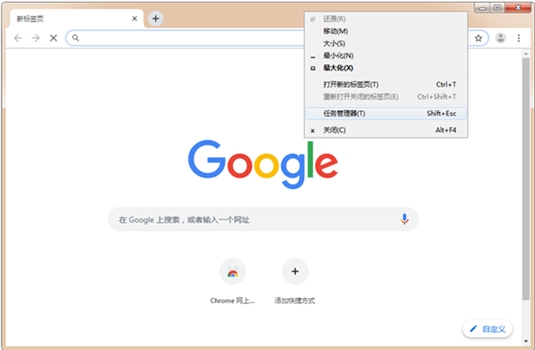
2、打开后,可以查看正在运行的标签
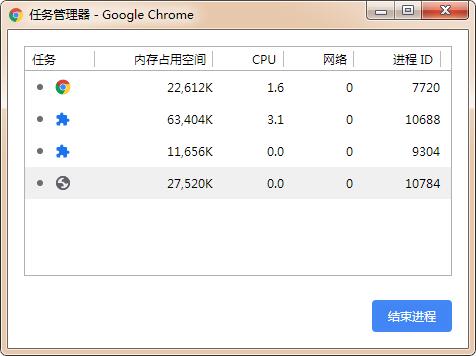
3、将谷歌浏览器设置为默认浏览器,点击浏览器右上角的三个横线标志,再点击左边菜单栏的【设置】,最后点击【将Google chrome 浏览器设置为默认浏览器】

常用技巧
一. 快速关闭标签页
1.在要关闭标签页下按下 Ctrl + W 组合快捷键 (适用于任何标签页关闭)
2.Ctrl+Shift+T 重新打开最新关闭的标签,Ctrl+Shift+V 将剪切板中的内容无格式粘贴等快捷键组合。
二. 设备间同步标签页
同步标签页需要相应设备对应版本,确保“打开的标签页”复选框处于选中状态,当桌面版和移动版 Chrome 都已经登录同一账户,并处于联网状态,在新标签页(按下 Ctrl +T )下右下角的"其他设备"中查看,点击即可在当前设备上打开同步的标签页。
三. Tab 智能搜索
如果 Chrome 已记录该网站的搜索引擎,按下 Tab 键 Chrome 会自动选择该搜索引擎进行关键字搜索。
四. 使用语音识别搜索
直接点击麦克风图标或将光标放到文本框中然后按 Ctrl + Shift + .(英文句号)组合键即可。
五. 添加扩展程序
打开Chrome菜单中的“更多工具”项中的“扩展程序”,可进行扩展插件的查找下载及拖入安装。